Для Братчан
Разборка и чистка ноутбука Asus N71J
В данной статье мы разберем, как разобрать для чистки и замены термопасты ноутбук Asus N71J, и потом его собрать.
Данная модель ноутбука для доступа к системе охлаждения требует полного разбора. Это не самый простой, но и не самый сложный ноутбук в разборке.
Первоначально достаем батарею. Также в ноутбуке есть отсеки для быстрого доступа к жесткому диску оперативной памяти или модулю Wi-Fi. Поэтому для их замены вам не потребуется разбирать весь ноутбук.

Снимаем центральную крышку. Под ней находится оперативная память (можно установить до 8 Гб памяти) и модуль Wi-Fi. Их снимать не обязательно, достаточно просто отключить провода от модуля, они пронумерованы, так что не будет легко определить какой, куда подключать.

Под нижней крышкой расположено два отсека под жесткий диск. Сам жесткий диск крепится на двух винтах. Откручиваем их и тянем за специальный язычок, чтобы его вытащить.

Достаем заглушку от входа CardReader.
Откручиваем оставшиеся винты на корпусе. 5 винта находятся под аккумуляторной батареей, 3 под приводом, 3 в отсеках для жестких дисков, 14 по сторонам корпуса. Не перепутайте винты при сборке, для этого разложите их отдельно друг от друга.

Достаньте привод и выкрутите последние три винта.

После того, как выкручены все винты на нижней крышке, можно приступать к снятию клавиатуры. Для этого нужно просто отодвинуть защелки в верхней части клавиатуры и поддеть ее отверткой.

Отключите шлейф клавиатуры.
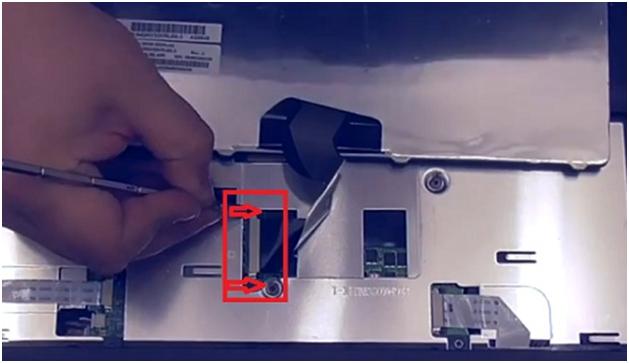
Под клавиатурой нужно отключить четыре шлейфа и выкрутить четыре винта. При отключении шлейфов нужно быть предельно осторожными, чтобы не повредить их. Снять их можно, отодвинув с обеих сторон замки на разъёме.
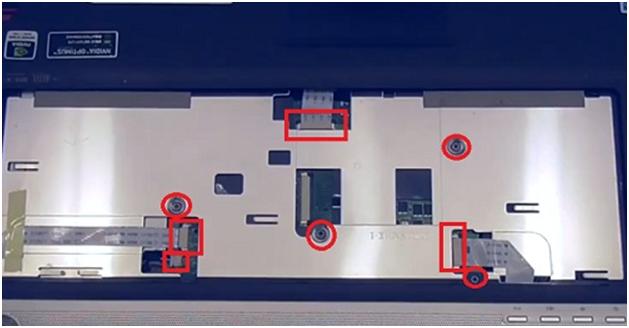
Далее снимаем верхнюю крышку, которая держится на маленьких защелках и легко открывается, если ее чем-то поддеть. Для этой цели подойдет пластиковая карточка, отвертку использовать не желательно.

Следующим шагом будет снять металлическую планку. Откручиваем четыре винта, держащие ее, причем два из них длиннее, так что не перепутайте.

Отключаем все шлейфы от материнской платы (6 штук) и выкручиваем два винта держащие ее.

Аккуратно вынимаем плату из корпуса. Вот мы и добрались до системы охлаждения. Откручиваем два винта на вентиляторе и достаем шлейф питания.
Откручиваем винты держащие радиатор, сперва ослабив их, делать это лучше в порядке указанном цифрами рядом с винтами.

После того, как сняли систему охлаждения, полностью вытираем старую термопасту с радиатора и чипов. Если термопрокладки не повреждены и сохранили свои свойства, то их можно использовать дальше, но желательно все-таки их поменять.
Почистите радиатор и вентилятор от пыли, для этого нужно снять липкую ленту. Очищаем вентилятор от всей набившейся грязи и клеим ленту обратно.

Тонким слоем наносим новую термопасту на процессор и видеочип.
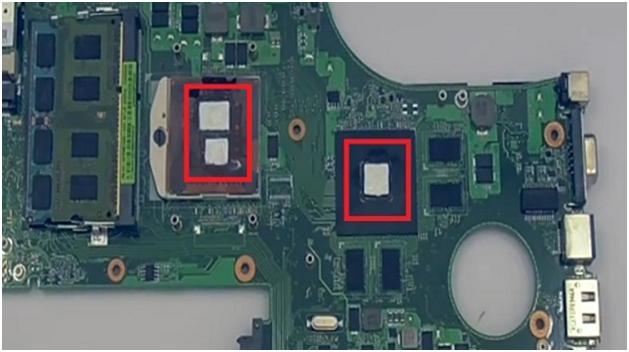
Теперь можно начинать сборку вашего ноутбука в обратном порядке. Не забываем закручивать винты на системе охлаждения постепенно, чтобы не перекосить радиатор.
Не спешите и внимательно подключайте все шлейфы и вкручивайте все нужные винты.
Ссылка на видео обзор: